Πώς να προσκαλέσετε άτομα στον διακομιστή Discord σας

Μάθετε πώς να στέλνετε προσκλήσεις στον διακομιστή Discord σας και πώς να αναπτύξετε την διαδικτυακή σας κοινότητα.
Όταν εγγράφεστε για έναν λογαριασμό Tinkercad, η σύνδεση που δημιουργείτε γίνεται επίσης το αναγνωριστικό σας στο Autodesk, πράγμα που σημαίνει ότι μπορείτε να χρησιμοποιήσετε την ίδια σύνδεση παντού σε όλους τους ιστότοπους της Autodesk. Αυτό είναι ιδιαίτερα χρήσιμο εάν χρησιμοποιείτε άλλες εφαρμογές της Autodesk, όπως το AutoCAD ή το Inventor, επειδή σας δίνει μια ταυτότητα στα φόρουμ χρηστών του Autodesk και στο Δίκτυο γνώσης Autodesk ή για συντομία AKN.
Για να δημιουργήσετε έναν λογαριασμό Tinkercad:
1. Κάντε κλικ στην επιλογή Εγγραφή στην αρχική σελίδα του Tinkercad.
Εμφανίζεται το πλαίσιο διαλόγου Δημιουργία λογαριασμού, που εμφανίζεται εδώ.
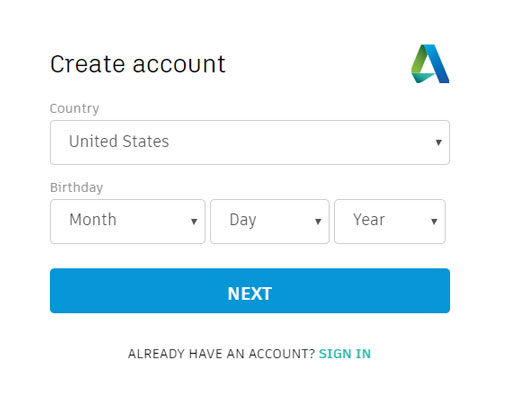
Η αρχική σελίδα εγγραφής για το Tinkercad.
2. Επιλέξτε τη χώρα σας από την αναπτυσσόμενη λίστα.
Στην περίπτωσή μου, αυτό θα ήταν το Ηνωμένο Βασίλειο. Η δική σας μπορεί να είναι διαφορετική, όπως οι Ηνωμένες Πολιτείες. Η προεπιλεγμένη χώρα είναι οι Ηνωμένες Πολιτείες. Αυτό οφείλεται καθαρά στο ότι η Autodesk είναι μια αμερικανική εταιρεία, με έδρα το Σαν Φρανσίσκο της Καλιφόρνια.
3. Εισαγάγετε τα γενέθλιά σας.
Όχι, δεν υπάρχει μεγάλο πάρτι ή τούρτα (δυστυχώς), αλλά πρέπει να βάλεις τα γενέθλιά σου για να ξέρει η Autodesk αν είσαι παιδί ή ενήλικας. Το Tinkercad χρησιμοποιείται από ενήλικες και παιδιά και καθαρά για προληπτικούς σκοπούς, πρέπει να γνωρίζουν την ηλικία σας.
4. Κάντε κλικ στο κουμπί Επόμενο.
Εμφανίζεται το επόμενο παράθυρο διαλόγου Δημιουργία λογαριασμού, που εμφανίζεται εδώ.
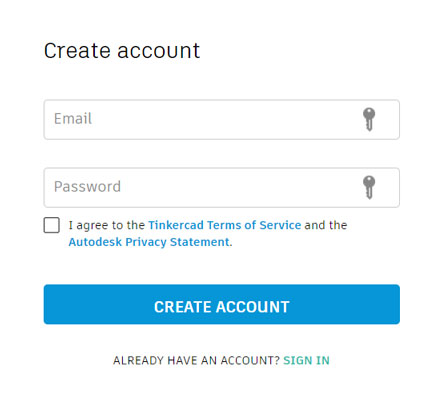
Η οθόνη email και κωδικού πρόσβασης καθώς ρυθμίζετε το αναγνωριστικό του Autodesk για χρήση του λογαριασμού σας στο Tinkercad.
5. Προσθέστε τη διεύθυνση email σας και έναν κωδικό πρόσβασης, αποδεχτείτε τους όρους παροχής υπηρεσιών του Tinkercad και κάντε κλικ στην επιλογή Δημιουργία λογαριασμού.
Εμφανίζεται η οθόνη επιβεβαίωσης που εμφανίζεται εδώ. Η οθόνη επιβεβαίωσης σάς δείχνει ότι ο λογαριασμός σας στο Tinkercad έχει δημιουργηθεί. Σας ενημερώνει επίσης ότι το Autodesk ID σας δίνει πρόσβαση σε πολλά άλλα προϊόντα που βασίζονται σε cloud της Autodesk, συμπεριλαμβανομένων των AutoCAD 360, A360, Fusion 360 και πολλών άλλων.
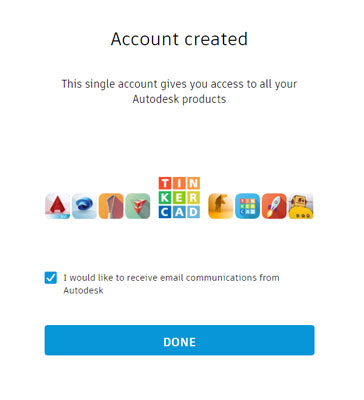
Η οθόνη επιβεβαίωσης για το Tinkercad.
6. Εάν θέλετε να λαμβάνετε επικοινωνία μέσω email από την Autodesk, επιλέξτε το πλαίσιο δικαιωμάτων και, στη συνέχεια, κάντε κλικ στο Τέλος.
Ένα email επιβεβαίωσης αποστέλλεται στο email που παρείχατε. Και τέλος! Τώρα έχετε λογαριασμό Tinkercad. Επίσης, με την εγγραφή σας συνδέεστε αυτόματα στο Tinkercad.
Μάθετε πώς να στέλνετε προσκλήσεις στον διακομιστή Discord σας και πώς να αναπτύξετε την διαδικτυακή σας κοινότητα.
Μάθετε πώς να μετακινείστε αποτελεσματικά σε ένα φύλλο εργασίας του Microsoft Excel χρησιμοποιώντας τον δρομέα κελιού. Αυτός ο οδηγός περιλαμβάνει συντομεύσεις και χρήσιμες πληροφορίες για τη βελτιστοποίηση της εργασίας σας στο Excel.
Μάθετε πώς να μορφοποιείτε κείμενο στα μηνύματά σας στο Discord. Ακολουθήστε τις οδηγίες μας για έντονη γραφή, πλάγια γράμματα, διαγραφή και υπογράμμιση.
Μάθετε πώς να συνδέεστε με φίλους στο Discord και να παρέχετε ειδικά προνόμια σε αυτούς, όπως ανοιχτά μηνύματα και πρόσβαση σε κοινούς διακομιστές.
Ανακαλύψτε τα εργαλεία του μενού QuarkXPress Utilities για τον ορθογραφικό έλεγχο και άλλες λειτουργίες. Ιδανικό για επαγγελματίες του design και γραφίστες.
Ανακαλύψτε πώς να χρησιμοποιήσετε την αυτόματη συμπλήρωση κελιών στο OpenOffice Calc, μια δωρεάν εναλλακτική λύση στο Microsoft Office.
Ανακαλύψτε πώς να ρυθμίσετε το διάκενο παραγράφων στο Microsoft Word με τις ρυθμίσεις διάστιχου, για να επιτύχετε τέλεια μορφοποίηση στα έγγραφά σας.
Το clip art είναι προσχεδιασμένο γενικό έργο τέχνης και η Microsoft παρέχει δωρεάν πολλά αρχεία clip art με τα προϊόντα του Office. Μπορείτε να εισαγάγετε clip art στη διάταξη διαφανειών του PowerPoint. Ο ευκολότερος τρόπος εισαγωγής clip art είναι χρησιμοποιώντας ένα από τα σύμβολα κράτησης θέσης σε μια διάταξη διαφάνειας: Εμφάνιση μιας διαφάνειας που περιέχει ένα Clip Art […]
Το χρώμα πλήρωσης — που ονομάζεται επίσης σκίαση — είναι το χρώμα ή το μοτίβο που γεμίζει το φόντο ενός ή περισσότερων κελιών φύλλου εργασίας του Excel. Η εφαρμογή σκίασης μπορεί να βοηθήσει τα μάτια του αναγνώστη να ακολουθήσουν πληροφορίες σε μια σελίδα και μπορεί να προσθέσει χρώμα και οπτικό ενδιαφέρον σε ένα φύλλο εργασίας. Σε ορισμένους τύπους υπολογιστικών φύλλων, όπως ένα μητρώο βιβλιαρίου επιταγών, […]
Στο πιο απλό επίπεδο, ο κύριος σκοπός του ACT! είναι να χρησιμεύσει ως χώρος αποθήκευσης όλων των επαφών με τις οποίες αλληλεπιδράτε σε καθημερινή βάση. Μπορείτε να προσθέσετε και να επεξεργαστείτε όλες τις επαφές σας από το παράθυρο "Λεπτομέρειες επαφών" επειδή περιέχει όλες τις πληροφορίες που σχετίζονται με μια συγκεκριμένη εγγραφή και […]





